Qual é a diferença entre o APFS, o Mac OS Extended (HFS +) e o ExFAT?

Portanto, você está usando o Utilitário de Disco para particionar seu novo disco rígido quando é oferecida uma opção sistemas de arquivos em potencial. A lista é mais longa do que você imagina, com termos como “APFS (sensível a maiúsculas)” e “Mac OS Extended (Journaled, Encrypted)” para escolher.
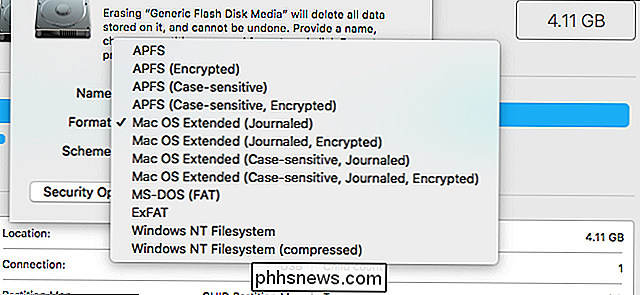
O que tudo isso significa, e qual você deve escolher? ? Basicamente existem três opções principais:
RELATED: O que há de novo no macOS 10.13 High Sierra, disponível agora
- APFS , ou “Apple File System,” é um dos novos recursos do macOS High Sierra . Ele é otimizado para unidades de estado sólido (SSDs) e outros dispositivos de armazenamento totalmente em flash, embora também funcione em unidades mecânicas e híbridas.
- Mac OS Extended , também conhecido como HFS Plus ou HFS + , é o sistema de arquivos usado em todos os Macs de 1998 até agora. No macOS High Sierra, ele é usado em todas as unidades mecânicas e híbridas, e versões antigas do macOS o usam por padrão para todas as unidades.
- ExFAT é a melhor opção de plataforma cruzada projetada para trabalhar em sistemas Windows e macOS. Use isso para uma unidade externa que se conectará a ambos os tipos de computadores.
Escolher um sistema de arquivos é basicamente escolher entre essas três opções. Os outros fatores, como criptografia e diferenciação de maiúsculas e minúsculas, não são algo com o qual você deve ficar muito atolado. Vamos aprofundar um pouco mais sobre as três principais opções abaixo e, em seguida, explicar algumas das subopções.
APFS: Melhor para Solid State e Flash Drives

O APFS, ou Apple File System, é o padrão sistema de arquivos para drives de estado sólido e memória flash no macOS High Sierra de 2017. Lançado pela primeira vez em 2016, oferece todos os tipos de benefícios sobre o Mac OS Extended, o padrão anterior.
RELATED: APFS Explicado: O que você precisa saber Sobre o novo sistema de arquivos da Apple
Por um lado, o APFS é mais rápido: copiar e colar uma pasta é basicamente instantâneo, porque o sistema de arquivos basicamente aponta para os mesmos dados duas vezes. E melhorias nos metadados significam que é muito rápido fazer coisas como determinar quanto espaço uma pasta está ocupando em sua unidade. Há também uma série de melhorias de confiabilidade, tornando coisas como arquivos corrompidos muito menos comuns. Há muitos upsides aqui. Estamos apenas percorrendo a superfície, então confira nosso artigo sobre tudo que você precisa saber sobre o APFS para obter mais informações sobre os benefícios do APFS.
Então qual é o problema? Compatibilidade reversa. O macOS Sierra de 2016 foi o primeiro sistema operacional capaz de ler e gravar em sistemas APFS, o que significa que qualquer Mac que utilize um sistema operacional antigo não poderá gravar em unidades formatadas para APFS. Se há um Mac mais antigo, você precisa de uma unidade para trabalhar, o APFS é uma má escolha para essa unidade. E esqueça a leitura de uma unidade APFS do Windows: ainda não há ferramentas de terceiros disponíveis para isso.
O APFS também não é compatível com o Time Machine neste momento, portanto, será necessário formatar as unidades de backup como o Mac OS Extended.
Além disso, provavelmente não há motivo para não usar o APFS neste ponto, especialmente em unidades de estado sólido e memória flash.
Mac OS Extended: melhor para unidades mecânicas ou unidades usadas com versões anteriores MacOS Versões

O Mac OS Extended era o sistema de arquivos padrão usado por todos os Mac de 1998 até 2017, quando o APFS o substituiu. Até hoje, ele continua sendo o sistema de arquivos padrão para discos rígidos mecânicos e híbridos, durante a instalação do macOS e durante a formatação de unidades externas. Isso é em parte porque os benefícios do APFS não são tão claros nas unidades mecânicas.
Se você tem um disco rígido mecânico e pretende usá-lo apenas com Macs, provavelmente é melhor ficar com o Mac OS Extended. . E qualquer unidade que precise funcionar com Macs mais antigos, rodando o El Capitan ou anterior, deve ser absolutamente formatada com o Mac OS Extended, porque o APFS não é compatível com esses computadores. O
APFS também não funciona com o Time Machine. deve formatar qualquer unidade que você deseja usar para fazer backup do seu Mac usando o Mac OS Extended.
ExFat: Melhor para unidades externas Caco com computadores Windows

O ExFat deve ser usado basicamente somente em unidades que precisam trabalhar com computadores Windows e macOS. O formato remonta a 2006 e foi feito pela Microsoft para fornecer algumas das compatibilidade entre plataformas do formato FAT32 mais antigo sem as limitações de tamanho de arquivo e partição. Não é um formato de arquivo particularmente otimizado - é muito mais vulnerável à fragmentação de arquivos do que o APFS ou Mac OS Extended, por um lado, e os metadados e outros recursos usados pelo macOS não estão presentes.
Mas a formatação de uma unidade com o ExFAT oferece uma grande vantagem: computadores com Windows e macOS e leitura e gravação nesse formato. Claro, você pode ler uma unidade formatada em Mac no Windows ou ler uma unidade formatada em Windows em um Mac, mas ambas as soluções custam dinheiro ou são instáveis. Portanto, apesar das desvantagens, o ExFAT é sua melhor opção para discos rígidos de plataforma cruzada.
Case Sensitive: Evite a menos que você saiba Por que você quer
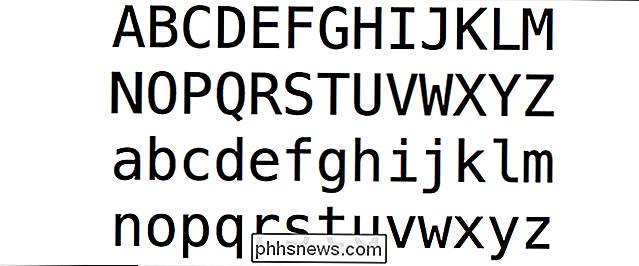
O APFS e o Mac OS Extended oferecem uma opção “Case Sensitive”, mas macOS não usa essa configuração por padrão. E, a menos que você realmente saiba o que está fazendo e tenha uma razão específica para isso, não use maiúsculas e minúsculas ao formatar uma unidade.
Para deixar claro, você pode usar letras maiúsculas em nomes de arquivos de qualquer maneira. A distinção entre maiúsculas e minúsculas determina principalmente se o sistema de arquivos vê letras maiúsculas como diferentes. Por padrão, isso não acontece, e é por isso que você não pode ter um arquivo chamado “Fun.txt” e “fun.txt” na mesma pasta em um Mac. O sistema de arquivos vê os nomes dos arquivos como idênticos, mesmo que pareçam diferentes para você.
Os Macs usaram maiúsculas e minúsculas no sistema de arquivos por padrão nos anos 90, mas foram alterados quando o Mac OS X foi lançado. Os sistemas baseados em UNIX geralmente não diferenciam maiúsculas de minúsculas, e o Mac OS X foi o primeiro sistema operacional Mac baseado no padrão UNIX. Habilitar a diferenciação entre maiúsculas e minúsculas poderia interromper alguns aplicativos do Mac, mas qualquer pessoa com um sistema de arquivos que remonte à década de 1990 poderia perder arquivos sem a diferenciação de maiúsculas e minúsculas.
Nossa recomendação é evitar a diferenciação de maiúsculas e minúsculas no APFS e no Mac OS Extended, a menos que você tenha uma razão específica para querer isso. Não há muitos benefícios em ativá-lo, mas todos os tipos de coisas podem se quebrar e arrastar arquivos de um para o outro pode significar perda de dados.
A criptografia protege seus arquivos, mas pode afetar o desempenho
como criptografar seus discos rígidos macOS, mas a maneira mais rápida de fazer isso é habilitar a criptografia quando você formata a unidade pela primeira vez. Tanto o APFS quanto o Mac OS Extended oferecem uma opção Criptografada e, se a segurança é uma preocupação, é recomendável usar isso em unidades externas.
A principal desvantagem é que esquecer a chave de criptografia significa perder o acesso aos seus arquivos. Não criptografe uma unidade a menos que você consiga lembrar a chave ou a menos que tenha um local seguro para armazená-la.
A outra desvantagem potencial para a criptografia é o desempenho. Ler e escrever será mais lento em uma unidade criptografada, mas achamos que geralmente vale a pena - especialmente em Macs portáteis, como laptops.
Outras opções: MS-DOS (FAT) e Windows NT
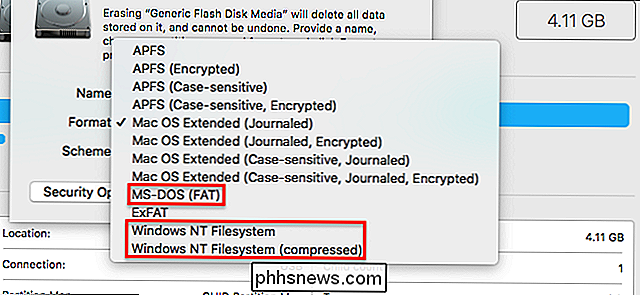
observe mais algumas opções do que as que descrevi acima. Aqui está um resumo rápido desses.
- O MS-DOS (FAT) é um antigo formato de arquivo compatível reverso, um precursor do FAT32. Só use isso se você realmente precisar de compatibilidade com versões do Windows anteriores ao XP SP2. Você quase certamente não.
- Sistema de arquivos do Windows NT pode ser oferecido dependendo da sua configuração. Este é o tipo principal de drive usado pelos sistemas Windows, e é provavelmente uma idéia melhor criar tais partições em um sistema Windows.
Nós já dissemos a diferença entre FAT32, exFAT e NTFS, então verifique essa lista. para mais detalhes sobre estas e outras opções
Crédito da foto: Patrick Lindenberg, Brian Blum, Tinh Foto, Telaneo

Há uma boa chance de você ter os “C: Arquivos de Programas” e C: Arquivos de Programas (x86) ”no seu PC Windows. Se você pesquisar por aí, verá que alguns dos seus programas estão instalados em uma pasta e alguns estão instalados na outra. Windows de 32 bits versus Windows de 64 bits RELACIONADO: Qual é o problema?

Como gerenciar os ventiladores do seu PC para fluxo de ar e refrigeração ideais
Construir um PC de mesa moderno é surpreendentemente fácil, graças a peças modulares e muita engenharia sólida. É frequentemente explicado como “LEGO para adultos”. Mas administrar o sistema de refrigeração a ar dentro de um PC é consideravelmente mais complexo. Estamos falando de física, termodinâmica, todo tipo de coisa divertida.



